1、选中带有批注的单元格(解释:批注默认是被隐藏的,当鼠标移动单元格才能查看而不能编辑)

2、点击鼠标右键,在单元格右键菜单中点击“编辑批注”:将隐藏的批注内容显示出来,方便下一步编辑

3、选中批注框内的文字

4、点击鼠标右键,在批注属性菜单中点击“设置批注格式”

5、在“设置批注格式”对话框中,勾选删除线:即在该选项前的方框打勾,之后再点击确定
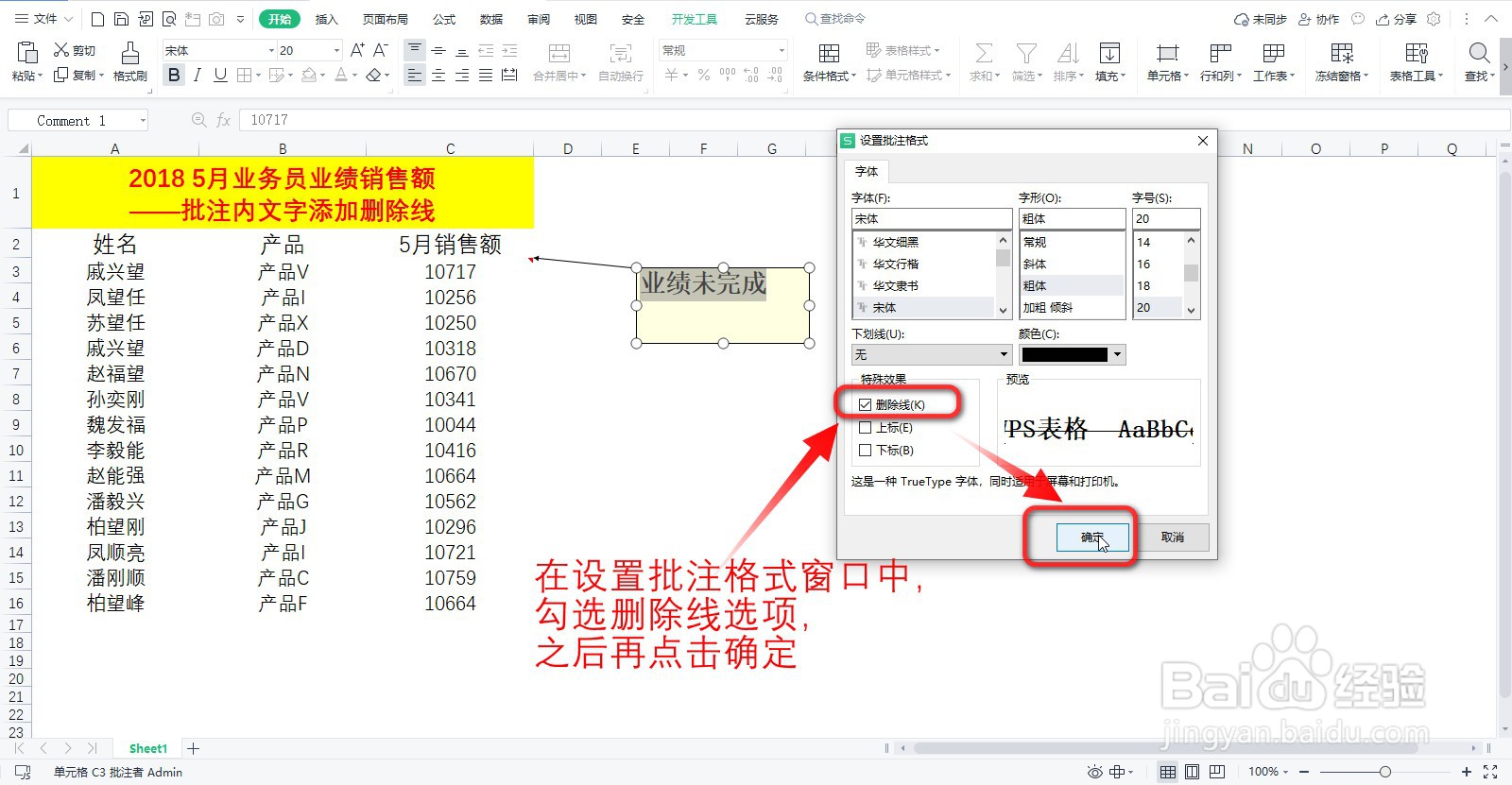
6、设置完成,批注文字添加上了删除线,展示效果如图

时间:2024-10-12 16:38:40
1、选中带有批注的单元格(解释:批注默认是被隐藏的,当鼠标移动单元格才能查看而不能编辑)

2、点击鼠标右键,在单元格右键菜单中点击“编辑批注”:将隐藏的批注内容显示出来,方便下一步编辑

3、选中批注框内的文字

4、点击鼠标右键,在批注属性菜单中点击“设置批注格式”

5、在“设置批注格式”对话框中,勾选删除线:即在该选项前的方框打勾,之后再点击确定
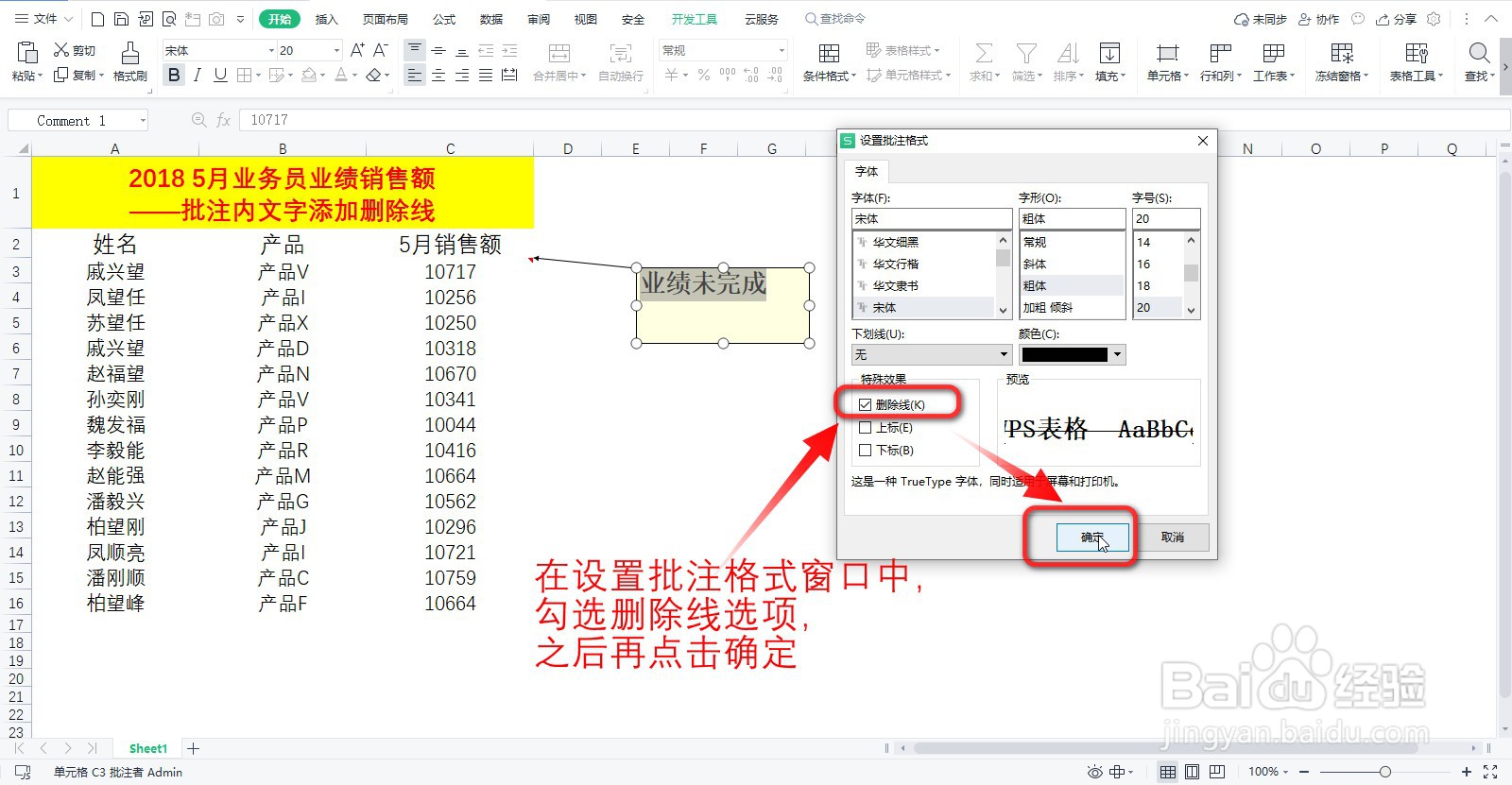
6、设置完成,批注文字添加上了删除线,展示效果如图

